Übersicht:
- Vorraussetzungen
- Anlegen und Konfiguration der Schnittstelle
- Kategorisierung auf MeinPaket.de
- MeinPaket.de Produktübertragung
- Besonderheiten
MeinPaket.de
Diese Dokumentation behandelt die Konfiguration der MeinPaket.de-Schnittstelle in cludes. Er soll Ihnen dabei helfen, Ihre Produkte auf dem Marktplatz und in Ihrem Shop anzubieten und erklärt Ihnen Schritt für Schritt, was Sie wo einstellen müssen, um den Abgleich sämtlicher Informationen fehlerlos durchführen zu können.
Vorraussetzungen
Um die MeinPaket.de-Schnittstelle von cludes nutzen zu können, benötigen Sie ein Verkäuferkonto auf MeinPaket.de. Mit diesem Konto erhalten Sie automatisch einen Shop, in welchem Sie Ihre Produkte zum Verkauf anbieten können. Zum Konto erhalten Sie Zugangsdaten (Benutzername und Passwort), welche für die Konfiguration der Schnittstelle gebraucht wird. Hier erfahren Sie mehr darüber, wie Sie bei MeinPaket.de verkaufen.
Anlegen und Konfiguration der Schnittstelle
Um die Schnittstelle zu Ihrem MeinPaket.de-Shop anzulegen, lassen Sie sich das Menü für das Anlegen von allen zur Verfügung stehenden Plattformen anzeigen und klicken Sie auf das Logo von MeinPaket.de. Die Software legt dann die Schnittstelle für Sie an, sodass Sie sie nur noch konfigurieren müssen. Dazu wird Ihnen ein Formular angezeigt, in welches Sie die benötigten Daten eingeben können.
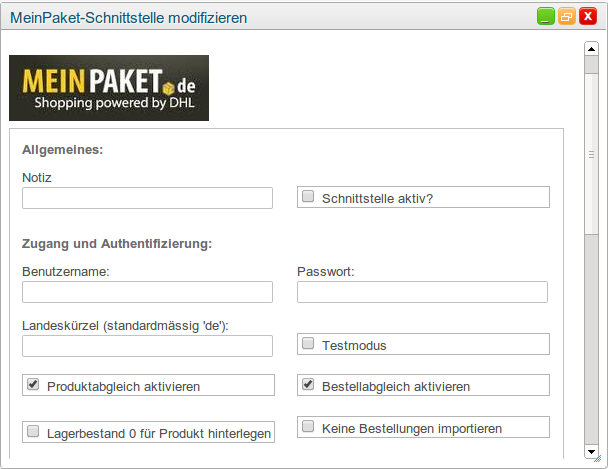
Allgemeines:
- Notiz: Eine selbsterstellte Notiz, die nicht direkt beim Abgleich verwendet wird.
- Schnittstelle aktiv?: Gibt an, ob die Schnittstelle aktiviert ist oder nicht. Falls Sie nicht aktiviert ist, können weder Produkte noch Bestellungen über die Schnittstelle abgeglichen werden.
Zugang und Authentifizierung:
- Benutzername: Der Benutzername, den Sie auch über die Eingabemaske im Händlerportal angeben, um sich anzumelden. Die Zugangsdaten werden im Klartext gesichert, aber über HTTPS übertragen, sodass die Kommunikation zwischen cludes und MeinPaket.de verschlüsselt ist.
- Passwort: Das Passwort, welches Sie verwenden, um sich zu authentifizieren.
- Landeskürzel: Beinhaltet das Landeskürzel Ihres Shops (zurzeit immer 'de') Dieses Feld wird derzeit noch nicht aktiv verwendet, muss aber dennoch angegeben werden, damit die Authentifizierung erfolgreich abläuft – ein anderer Wert oder ein Nichtsetzen führt dazu, dass die Schnittstelle nicht ausgeführt werden kann.
- Testmodus: Wenn dieses Feld aktiviert ist, geht die Schnittstelle davon aus, dass sämtliche Kommunikation mit einem Testshop getätigt wird. Diese wird über gewöhnliches HTTP getätigt (ist also unverschlüsselt) und in der Regel langsamer als die Übertragung an das Produktivsystem. Wenn Sie einen Testshop von MeinPaket.de betreiben, ist diese Angabe Pflicht, damit die Schnittstelle korrekt funktioniert.
- Produktabgleich aktivieren: Dieser Haken muss gesetzt werden, wenn der Produktabgleich weiterhin stattfinden kann.
- Bestellabgleich aktivieren: Dieser Haken muss gesetzt werden, damit der Bestellableich aktiviert wird. Ist dieser Haken nicht gesetzt, werden keine Bestellungen nach cludes importiert und Statusveränderungen von cludes werden nicht nach MeinPaket.de übertragen.
- Lagerbestand 0 für Produkte hinterlegen: Wenn Sie einen Produktivshop von MeinPaket.de nutzen und diesen aktiviert haben, aber nicht möchten, dass Artikel direkt produktiv zu kaufen sind, können Sie mit dieser Option dafür sorgen, dass die Artikelinformationen zu MeinPaket.de übertragen, die Produkte jedoch offline gesetzt werden.
- Keine Bestellungen impoirteren: Hiermit bestimmen Sie, dass keine Bestellungen von MeinPaket.de importiert werden. Versandbestätigungen werden dennoch weiterhin an MeinPaket.de gesendet.
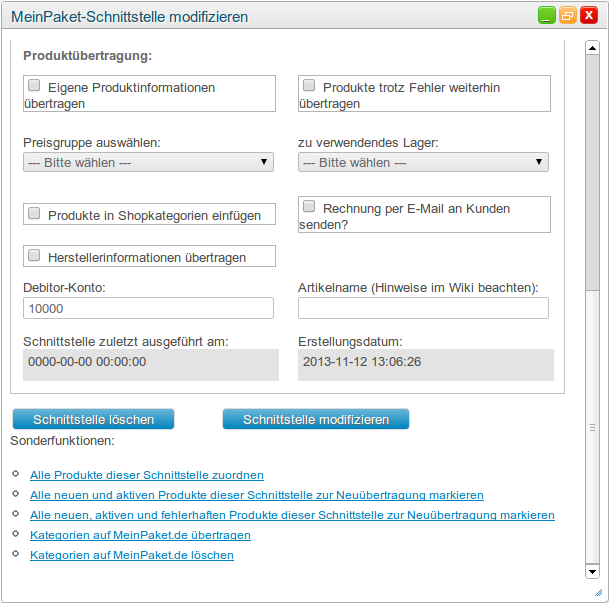
Produktübertragung:
- Eigene Produktinformationen übertragen: In der Regel haben Sie Ihre eigenen Produktinformationen, die Sie auf verschiedene Plattformen übertragen lassen wollen. Wenn Sie wünschen, dass stattdessen die Produktinformationen von MeinPaket.de verwendet werden und lediglich die Angebotsinformationen (wie Lieferzeit, Händler-SKU, Lagerbestand oder Preis), können Sie dieses Feld leer lassen.
- Produkte trotz Fehler weiterhin übertragen: Mit dieser Option bestimmen Sie, dass Produkte, welche im Status "Fehler" gesetzt sind, weiterhin voll übertragen werden, auch wenn diese nicht zu aktualisieren sind. Dies ist dann von Vorteil, wenn Sie gerade dabei sind, Ihre Artikel-Informationen zu pflegen.
- Preisgruppe wählen: Definiert die Preisgruppe für alle von dieser Schnittstelle hochgeladenen Produkte und die damit verbundenen Preise.
- zu verwendendes Lager: Das Lager, das für den Internethandel verwendet werden soll. Es wird jedes Lager, dass Sie zuvor angelegt haben, angezeigt.
- Produkte in Shopkategorien einfügen; Wenn diese Option gesetzt ist, wird die Schnittstelle dazu veranlasst, Ihre Produkte in der externen Shopkategorie zu listen, in der es sich auch im cludes-Kategoriebaum befindet. Beachten Sie, dass hierzu der Kategoriebaum einmalig in Ihren Shop übertragen werden muss und dass die Produkte nur in eine Kategorie übertragen werden können.
- Rechnung per E-Mail an Kunden senden?: Über diese Schaltfläche steuern Sie, ob die Schnittstelle der Dokumentenerzeugung Rechnungen für Bestellungen, welche von der externen Plattform heruntergeladen und komissioniert worden sind, zum automatischen E-Mail-Versand erstellt.
- Herstellerinformationen übertragen: Über dieses Feld steuern Sie, ob der Herstellername mit nach MeinPaket.de übertragen werden soll.
- Debitor-Konto: Die Nummer Ihres Debitorenkontos zum Abgleich der Zahlungen.
- Artikelname: Es kann sein, dass Sie Ihren Produkten bei der nächsten Übertragung einen einheitlichen Namen zuweisen wollen, oder dass vor jeden Artikel ein "Neuer Artikel: " erscheint. Für diesen Zweck können Sie einen alternativen Namen für alle Artikel verwenden, oder mit dem Platzhalter "$pdt_name$" für den Namen oder "$pdt_ueberschrift$" für die Überschrift für jeden Artikel den individuellen Namen verwenden. So können Sie beispielsweise "Neuer Artikel: $pdt_name$" in das Feld eintragen, um allen Artikelname ein "Neuer Artikel: " vorzusetzen.
Zusätzlich stehen Ihnen diese Sonderfunktionen zur Verfügung:
-
Alle Produkte diese Schnittstelle zuordnen: Durch einen Klick auf diese Option werden alle Produkte dieser Schnittstelle mit dem Status "neu" zugeordnet, sofern diese nicht bereits aktiv sind.
-
Alle neuen und aktiven Produkte dieser Schnittstelle zur Neuübertragung markieren: Mit diesem Befehl veranlassen Sie eine erneute Übertragung aller Artikel nach MeinPaket.de, die bereits aktiv sind. Es werden allerdings keine neuen Artikel zur Übertragung markiert, sofern diese nicht bereits als solche markiert worden sind.
-
Alle neuen, aktiven und fehlerhaften Produkte dieser Schnittstelle zur Neuübertragung markieren: Wie der obrige Befehl, nur werden fehlerhafte Artikel ebenfalls aktualisiert. Obsolete, wenn die Option 'Produkte trotz Fehler weiterhin übertragen' gesetzt ist.
-
Kategorien auf MeinPaket.de übertragen: Durch einen Klick auf diese Option können Sie Ihren Kategoriebaum in den MeinPaket.de-Shop übertragen lassen. Produkte, die Sie in Ihren externen Kategoriebaum einladen wollen, werden dort nicht erscheinen, solange Sie diese Option wenigstens einmal durchgeführt haben.
-
Kategorien auf MeinPaket.de löschen: Hierdurch können Sie den Kategoriebaum auf MeinPaket.de löschen. Hierdurch können Sie Ihren CLUDES-Kategoriebaum noch einmal vollständig übertragen lassen. Achten Sie aber darauf, hiernach alle Produkte noch einmal für eine Übertragung zu markieren, da die Produkte in Ihrem Shop so Ihre Kategorisierung verlieren.
Prinzipiell reicht es, wenn Sie zur Erstellung der Anbindung den Benutzer, das Kennwort, das Landeskürzel und ob es sich um einen Testaccount handelt in die Konfiguration hinterlegen.
Die vorgenommenen Einstellungen speichern Sie über den Button "Schnittstelle modifizieren" unterhalb des Fensters.
Kategorisierung auf MeinPaket.de
Wichtig: Einem Produkt muss mindestens eine Kategorie zugewiesen sein, die mit einer Marketplacekategorie verbunden ist, damit es übertragen werden kann.
Die Kategorisierung von MeinPaket.de-Kategorien unterscheidet sich nicht sonderlich von der Kategorisierung anderer Schnittstellen (für weitere Informationen zu dem Thema konsultieren Sie bitte den Abschnitt "Anlegen der ersten Kategorien" in der Dokumentation "Erste Schritte").
Bitte beachten Sie, dass Sie den cludes-Kategoriebaum nach MeinPaket.de übertragen können. Ihre Produkte werden nach der Übertragung bei künftigen Abgleichen in einer der Kategorien des übertragenen Baumes erscheinen. Wenn Möglich, wird die Kategorie favorisiert, aus der auch die Marktplatz-Kategoriezuordnung gewonnen werden konnte.
MeinPaket.de Produktübertragung
Die Produktinformationsübertragung funktioniert ähnlich wie bei anderen Schnittstellen. Wenn Sie in der Registerkarte "Anbindungen" Ihres gewünschten Produktes Ihre MeinPaket.de-Schnittstelle zuweisen, werden die Produktinformationen in regelmäßigen Abständen automatisch übertragen.
Wichtig: Einem Produkt muss mindestens eine Kategorie zugewiesen sein, die mit einer Marketplacekategorie verbunden ist, damit es übertragen werden kann.
Es gibt jedoch einen gravierenden Unterschied bei der Variantenübertragung in Bezug auf andere Schnittstellen. MeinPaket.de verwendet ein sehr strenges Variantensystem, welches auf vordefinierten Variantenkonfigurationen beruht. Diese Konfigurationen wiederum basieren auf Attributsanforderungen, die ein Produkt erfüllen muss, damit es fehlerfrei gelistet werden kann.
Es folgt eine Liste der in diesem Zusammenhang verschiedene Termini und deren Definition:
-
Variantenkonfiguration: Ein von MeinPaket.de definierter Satz von Attributen. Eine Konfiguration ist mit einer Schablone vergleichbar, von der Sie sich Vorlagen für Ihre Produkte geben lassen – Sie geben also an, welche Schablone/Konfiguration Sie für einen Artikel verwenden möchten, damit Sie die mit dieser Schablone verbundenen Attribute setzen können. Für die Konfiguration 'Kleidung-EU' gibt es z.B. die Attribute 'Farbe' und 'Größe', für die Konfiguration 'Jeans' die Attribute 'Farbe', 'Bundweite' und 'Beinlänge'. Die Produkte dürfen von dem ausgewähltem Schema nicht abweichen, zudem dürfen einige Attribute nur mit bestimmten Werten besetzt werden.
-
Variantengruppe: Entspricht dem Hauptprodukt in cludes, unter dem Sie Ihre Varianten verwalten. Einem Produkt muss eine Variantenkonfiguration zugewiesen werden, damit die Schnittstelle eine Variantengruppe erstellen kann. Die Gruppe wird dann automatisch für jedes weitere Unterprodukt angegeben, damit MeinPaket.de weiß, welche Unterartikel für welche Gruppe existieren. Streng genommen kann man sagen, dass Variantenartikel auf MeinPaket.de an sich nur Variantenartikel sind, die sich eine Variantengruppe teilen und in bestimmten Attributen voneinander unterscheiden.
-
Attribute: Ein Attribut ist eine Eigenschaft, die von MeinPaket.de vorgegeben wird, je nachdem, welche Variantenkonfiguration Sie angegeben haben. Alle Attribute einer Variantenkonfiguration müssen gesetzt sein (können allerdings, sofern es die Regeln des Attributes einen, auf nicht-informative Werte z.B. '===' gesetzt werden. Eine weitere Regel besagt, dass keine zwei Produkte mit dem gleichen Attribut in einer Interessentengruppe gesetzt werden, aber dass die Namen aller Eigenschaften gleich sein müssen).
Wenn ein Hauptprodukt mit Unterartikeln (ferner HMU-Artikel genannt) nach MeinPaket.de übertragen werden soll, muss für das Hauptprodukt zunächst eine Variantenkonfiguration ausgewählt werden. Diese können Sie in der Produktansicht unter der Registerkarte "Anbindungen" setzen. Die Unterprodukte des Artikels übernehmen dann automatisch diese Konfiguration, sodass wenn Sie sich die Unterprodukte anzeigen lassen, diese in der Registerkarte "Anbindungen" die Schaltfläche "Attribute für MeinPaket.de definieren") für das Setzen der Attribute aufweisen werden.
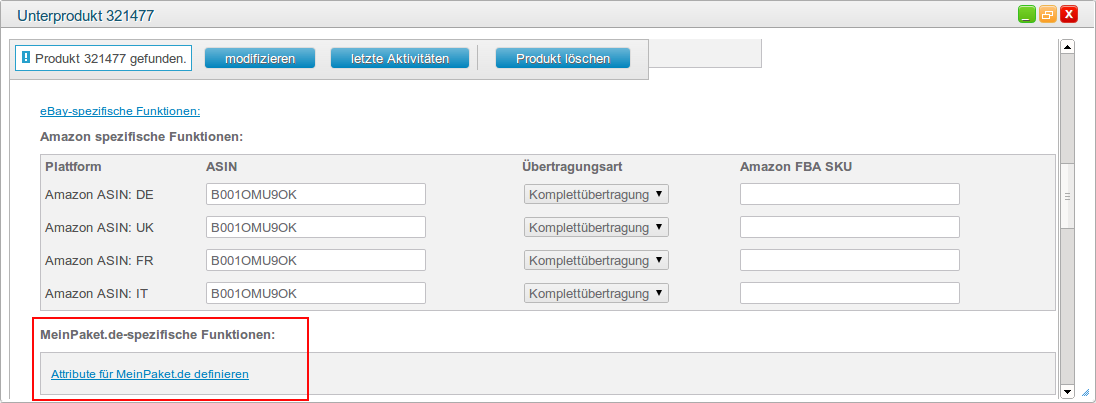
Durch einen Klick auf die Schaltfläche gelangen Sie in das Menü zum Setzen der Attribute gemäß der dem HMU-Artikel zugewiesenen Variantenkongiugration. Wie bereits beschrieben müssen Sie darauf achten, dass Sie keine Kombination an Werten doppelt einpflegen, da jede Varianten einzigartig sein muss. In einigen Fällen kann es sein, dass ein Attribut zusätzlich noch eine Einheit definierten muss, damit MeinPaket.de den Artikel fehlerfrei listen kann (dies geschieht häufig bei "Größen"-Attributen). In diesen Fällen blendet cludees neben dem Eingabefeld für ein Attribut noch den Text "Für dieses Attribut muss eine der folgenden Einheiten angegeben werden:", gefolgt von den verschiedenen erlaubten Einheiten. Diese müssen mit einer Pipe ('|') getrennt rechts vom eigentlichen Attribut stehen.
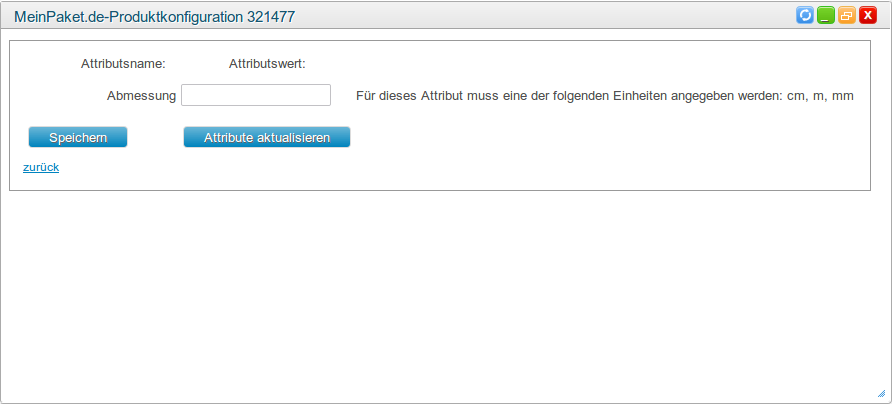
Nachdem Sie jedem Unterartikel des HMU-Artikels die erforderten Attribute zugewiesen haben, wird der Artikel nach MeinPaket.de übertragen. Weiter Artikel können jederzeit hinzugefügt werden.
Besonderheiten
Einige Produktfelder unterliegen bestimmten Bestimmungen um auf der Plattform MeinPaket.de hochgeladen zu werden.
Darunter fallen folgende:
- Produktname
Pflichtfeld: ja
Max. Länge: 100 - Produktbeschreibung (kurz)
Pflichtfeld: ja
Max. Länge: 100 - Produktbeschreibung (lang)
Pflichtfeld: nein
Max. Länge: 4000